A continuación, le indicamos cómo cambiar el color del enfoque de su sistema en dispositivos con Android 10. 8 colores de acento disponible en el último dispositivo Android 10, que incluye canela, negro, verde, océano, espacio, orquídea y morado. Color de acento por primera vez (púrpura, negro, verde) introducido en el desarrollador de Android Q Beta 1. También cambie el estilo de fuente del cuerpo (Noto Serif / Source Sans pro) y forma de icono usando el modo de desarrollador. Si tiene problemas con el color de acento de Android 10 que no cambia, Aquí son posibles soluciones.
Puede ver tres superposiciones de color de acento preinstaladas en Android Q beta 1 lanzado inclusive Morado / Verde / Negro. Ahora establezca el color de acento de Pixel en verde, negro o morado. Siga la guía paso a paso a continuación para cambiar el color de acento en Android 10. Google ha lanzado Android 10 con nuevas funciones para todos los dispositivos Pixel, incluido el modo oscuro, Bienestar digital Control parental con el vínculo Familia de Google, nuevos controles por gestos, Modo de enfoque, Permiso de ubicación, y otra.
Lea también:
Cómo cambiar el color del enfoque del sistema en Android 10
Si usted tiene última actualización de Android 10 dispositivos, puede cambiar la forma del icono, el estilo de fuente, el tamaño de fuente, el color del icono y el color de acento utilizando la configuración que se proporciona a continuación. Esta configuración está disponible en Google Pixel 2, Pixel 2 XL, Pixel 3, Pixel 3 XL, Pixel 3a, Pixel 3a XL, Pixel 4y Pixel 4 XL.
Paso 1: Mantenga pulsado el espacio vacío en la pantalla de inicio de Android 10.
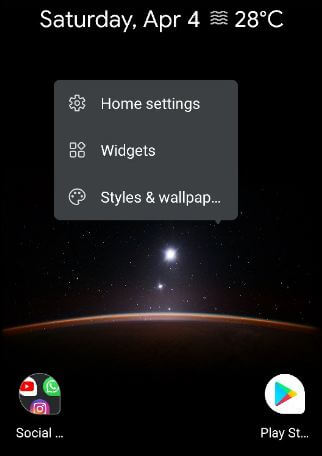
Paso 2: prensa Estilos y papel tapiz.
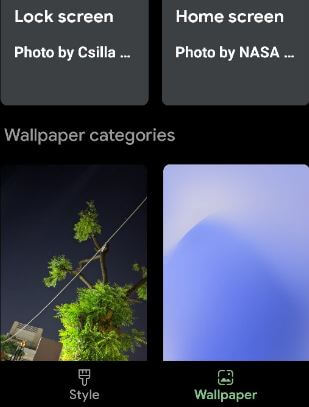
Paso 3: prensa Estilo abajo a la izquierda.
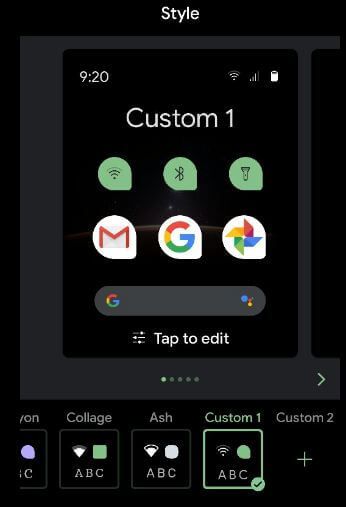
Paso 4: Elija entre las configuraciones de personalización disponibles o toque «+» (Personalizado) Finalmente para personalizar su configuración favorita (elija personalizada).
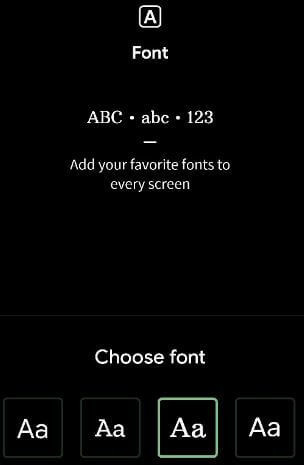
Paso 5: Ahora, Elige la fuente y toque Siguiente.
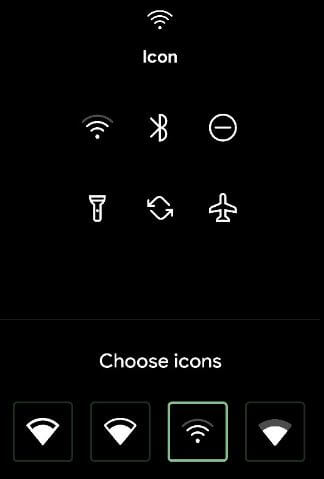
Paso 6: elige los iconos y toque Siguiente.
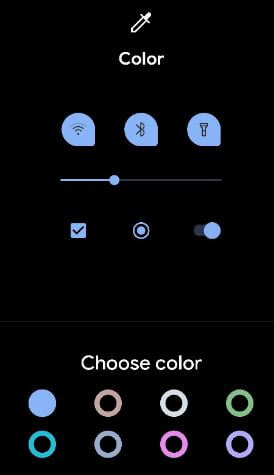
Paso 7: elige el color de acento y toque Siguiente.
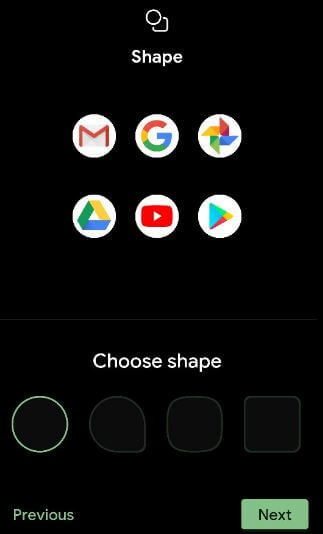
Paso 8: elige la forma del icono y presione próximo.
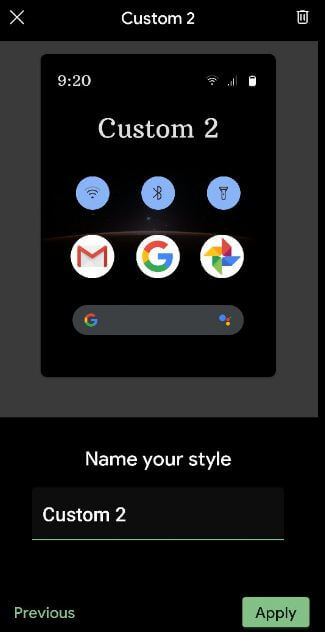
Paso 9: Insertar el archivo El nombre del estilo y presione Solicitar.
Modo alternativo: Configuración> Pantalla> Estilos y fondos de pantalla> Estilos> Personalizar estilo> Aplicar
Google Pixel (Pixel XL) – Android 10
Para cambiar los colores del acento temático en Android 10, asegúrese de habilitar opciones para desarrolladores de Android 10 en tus dispositivos. Puedes habilitar las opciones de desarrollador usando la configuración a continuación.
Paso 1: Abierto cajón de aplicaciones.
Paso 2: Haga clic en ajustes solicitud.
Paso 3: prensa Sistema.
Paso 4: prensa Sobre el teléfono.
Paso 5: Desplácese hacia abajo hasta el final de la página y toque Construye el número 7 veces hasta que veas «Ahora eres desarrollador!« mensaje en sus dispositivos Android 10.
Paso 6: Ahora aparece el modo de desarrollador en sus dispositivos Android 10.
Cambiar el color de acento en Android 10
Paso 1: Abierto cajón de aplicaciones en Android 10 y toca el botón Aplicación de configuración.
Paso 2: Tocar Sistema.
Paso 3: Tocar Avanzado.
Paso 4: Tocar Opciones para desarrolladores.
Desplácese hasta el final de la página y podrá ver «Tematización « sección que incluye el color de acento, la fuente del cuerpo y la forma del icono.
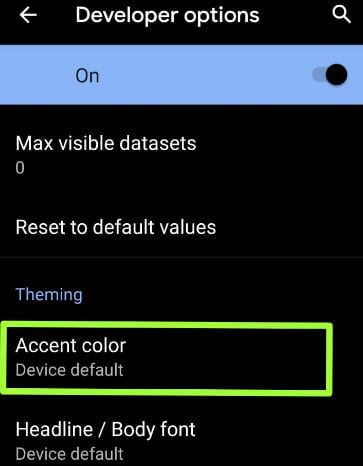
Paso 5: Tocar Acentuar el color en la sección Tematización.
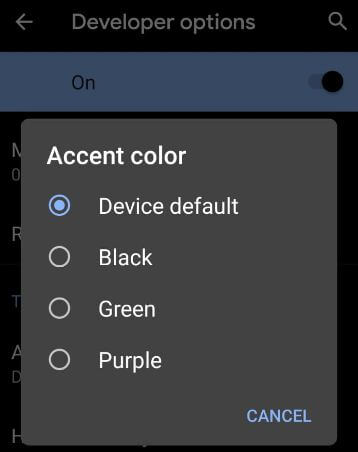
Paso 6: Escoge de Dispositivo predeterminado / Negro / Verde / Morado.
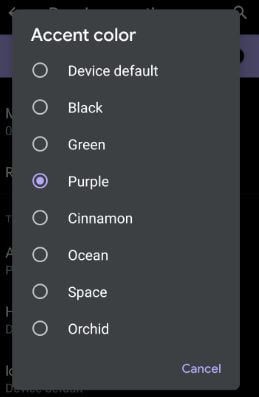
En el Android Q Beta 4, se agregaron cuatro nuevos colores de acento, que incluyen canela, océano, espacio y orquídeas. Ahora abra la configuración de la aplicación y vea cómo cambian los colores de acento predeterminados en sus dispositivos Android 10. También puede cambiar la forma del icono y el estilo de fuente predeterminado en Android 10 usando la configuración del modo de desarrollador.
Lee mas:
Cambiar la forma del icono en Android 10: Pixel y Pixel XL
Paso 1: Ir ajustes en tu dispositivo
Paso 2: prensa Sistema.
Paso 3: prensa Avanzado.
Paso 4: prensa Opciones para desarrolladores.
Paso 5: Tocar forma de icono en la parte inferior de la página en la sección Tema.
Paso 6: Escoger de Dispositivo predeterminado / Lágrima / Esquirla / Rectángulo redondeado.
Cambiar el estilo de fuente en Android 10
Paso 1:Ir cajón de aplicaciones y toca el botón Aplicación de configuración.
Paso 2: Tocar Sistema.
Paso 3: Tocar Avanzado.
Paso 4: Tocar Opciones para desarrolladores.
Paso 5: Desplácese hacia abajo hasta Tematización sección en la parte inferior de la página y toque Título / Font corp
Paso 6: Escoge de Dispositivo predeterminado o Noto serif / Source Sans Pro.
Ahora cambie el estilo de fuente en sus dispositivos compatibles con Android 10.
Y eso es. Espero que el tutorial anterior sea útil para cambiar el color del acento en Android 10. Si tiene algún problema, háganoslo saber en el cuadro de comentarios a continuación. Estén atentos y únase a nosotros para recibir las últimas actualizaciones.
Sigue leyendo:
- Cómo cambiar el estilo de fuente en Google Pixel 5
- Cómo configurar el color de acento sin cambiar Android 10
- Cómo cambiar el estilo de fuente en Android 10
- Cómo cambiar el tamaño de fuente y el tamaño de visualización en Android 10, 9 (Pie), 8.1 (Oreo)
- Cómo cambiar la forma del icono en Android 10
- Cómo cambiar la fuente y el tamaño de pantalla en Pixel 3 y Pixel 3 XL
- Cómo cambiar el estilo del icono y el estilo de fuente en OnePlus 8 Pro
- Cómo usar los estilos de menú y fondos de pantalla de Pixel 4: Android 10
- Cómo cambiar el color de acento en Google Pixel 6 Pro
- Cómo cambiar la forma del icono de Android 11

